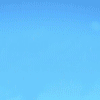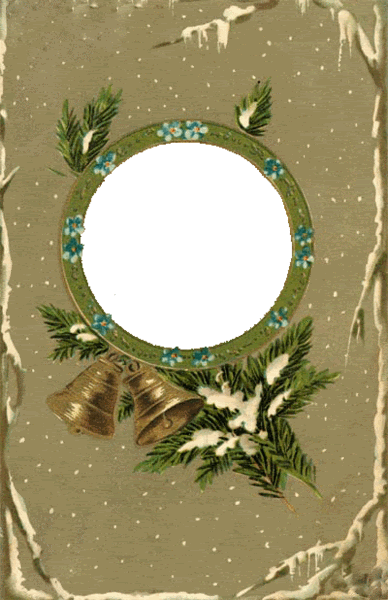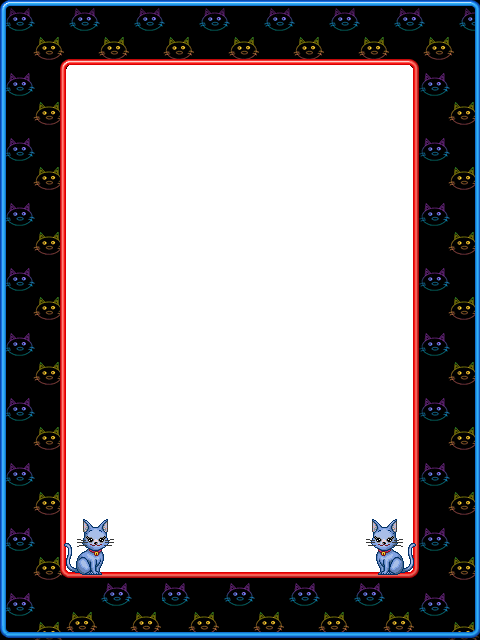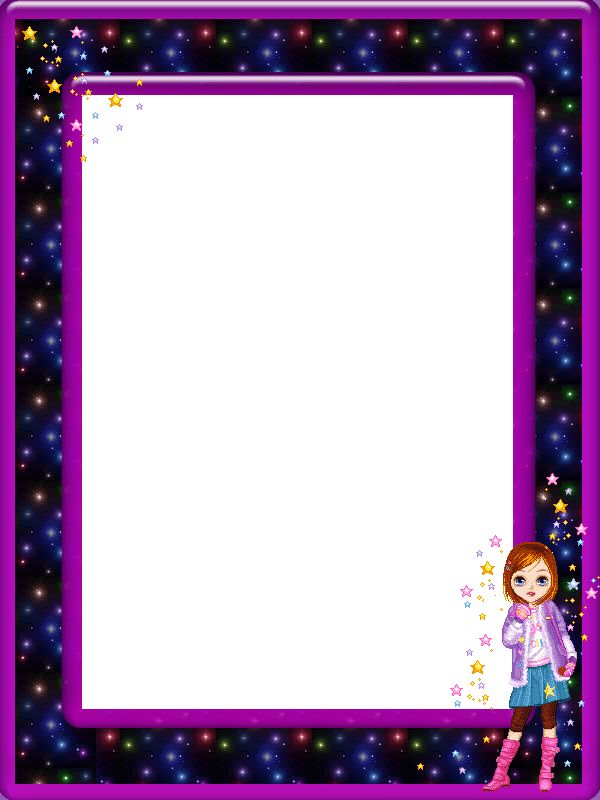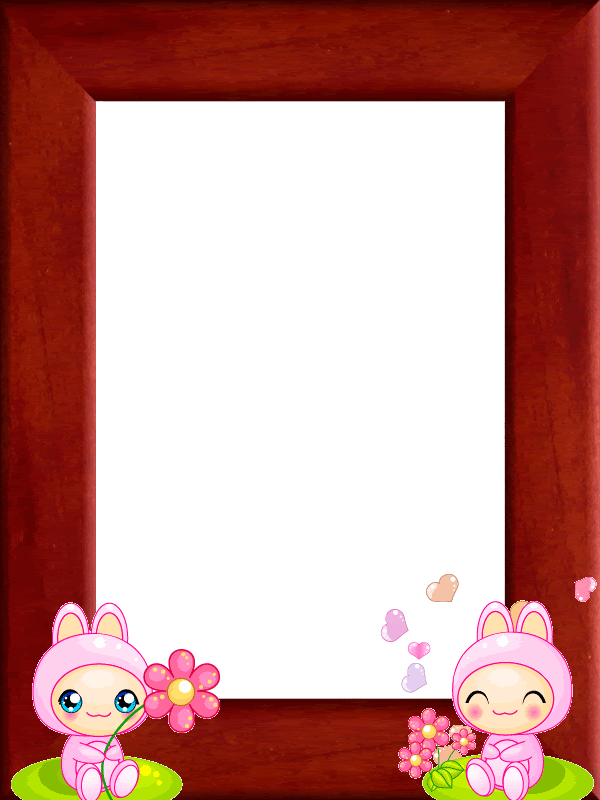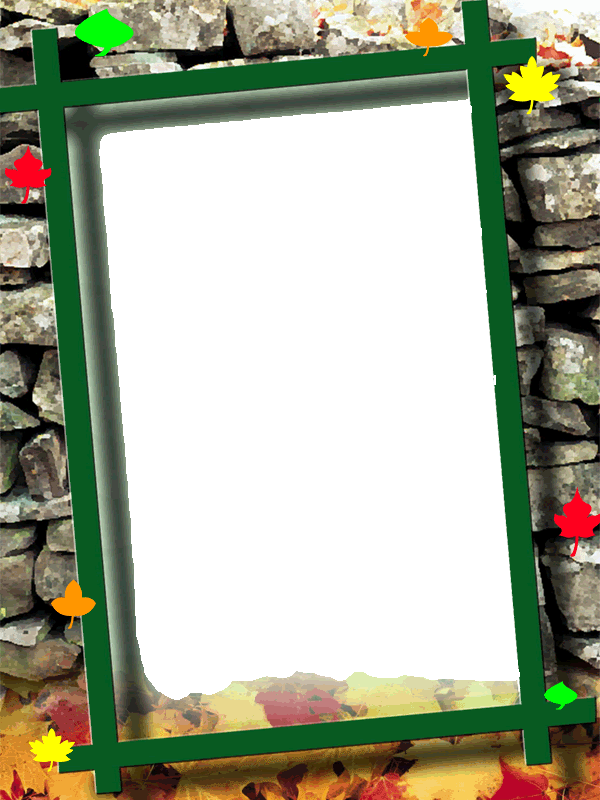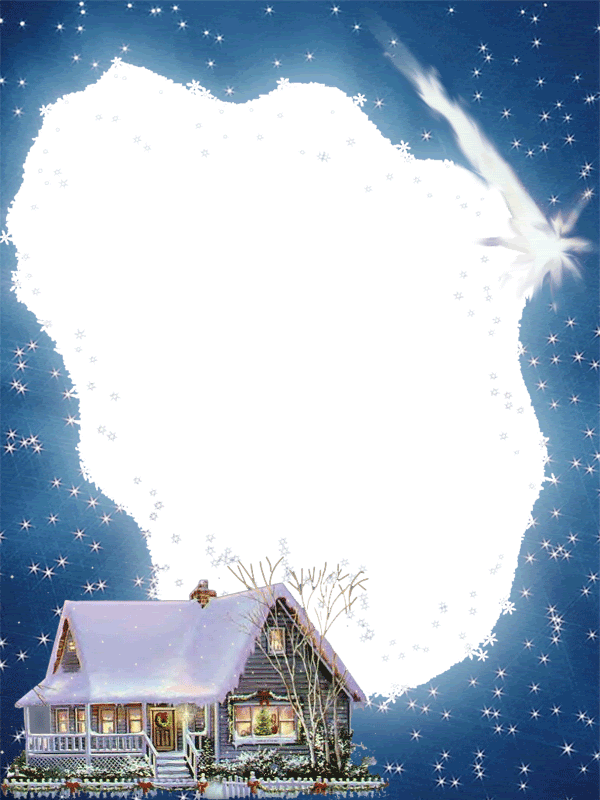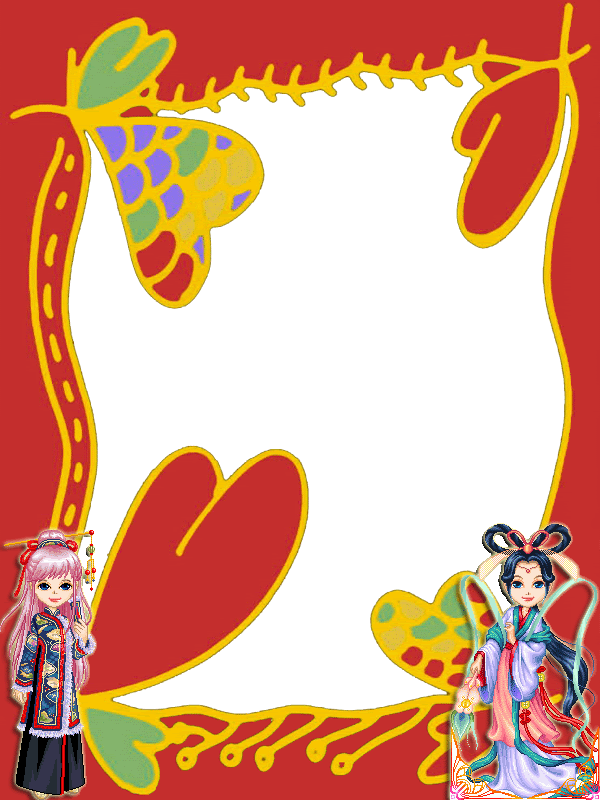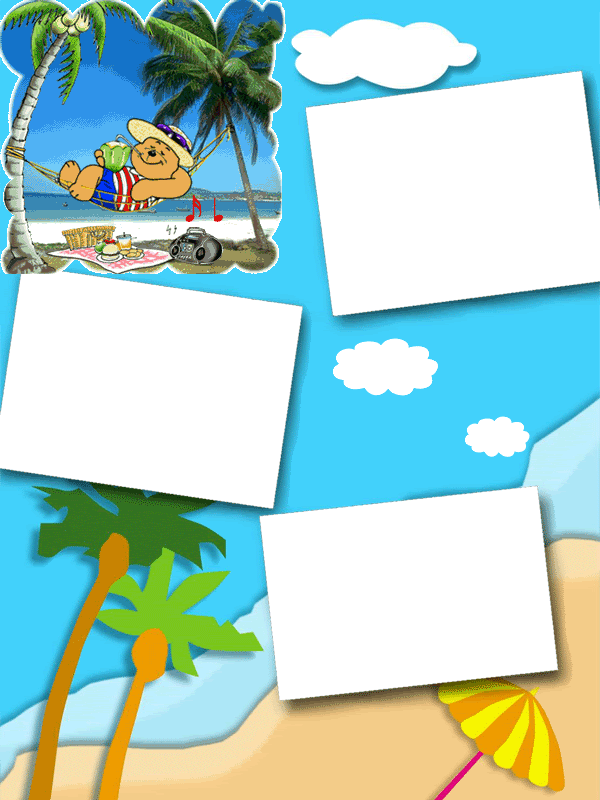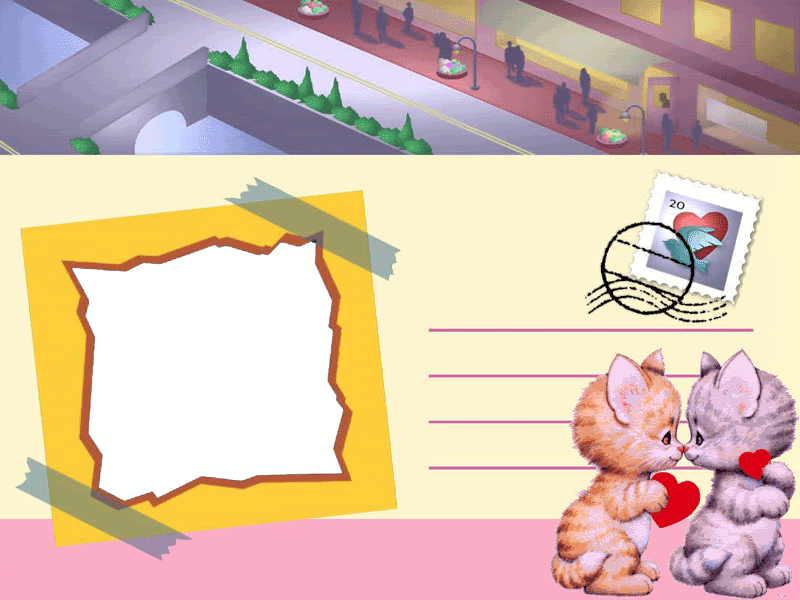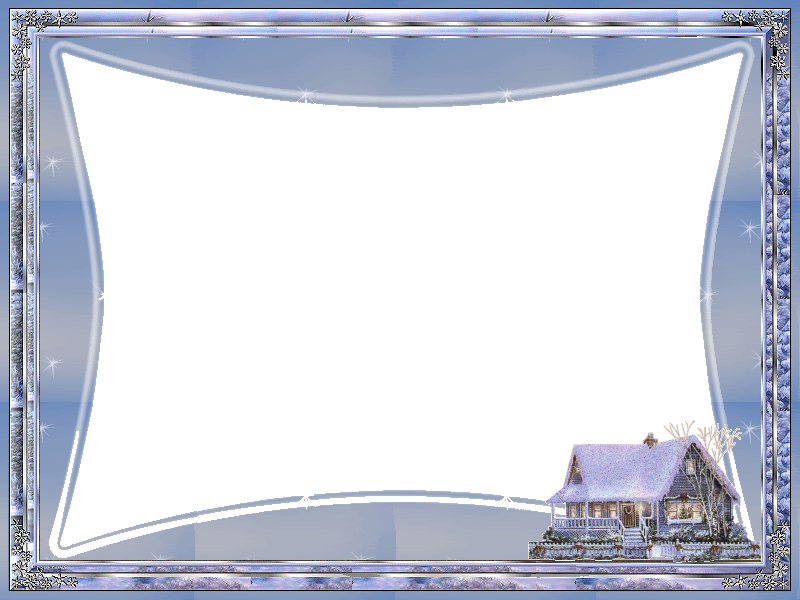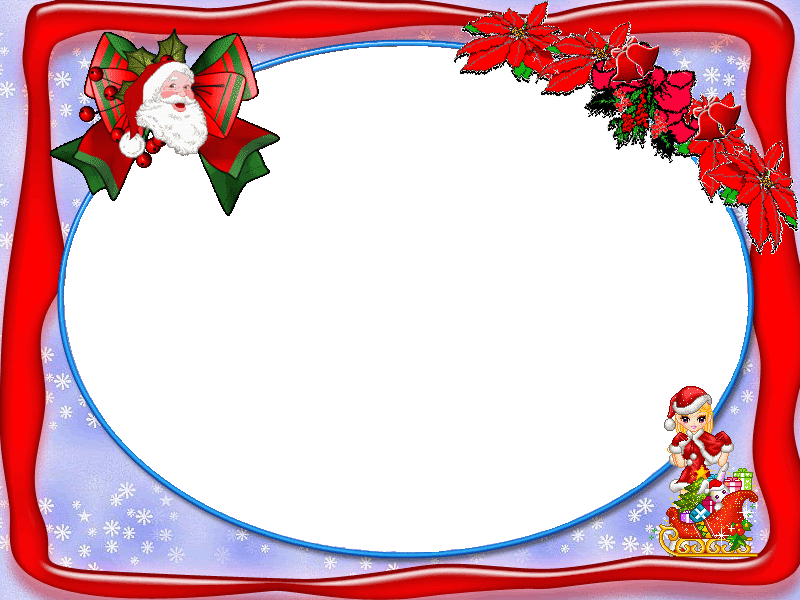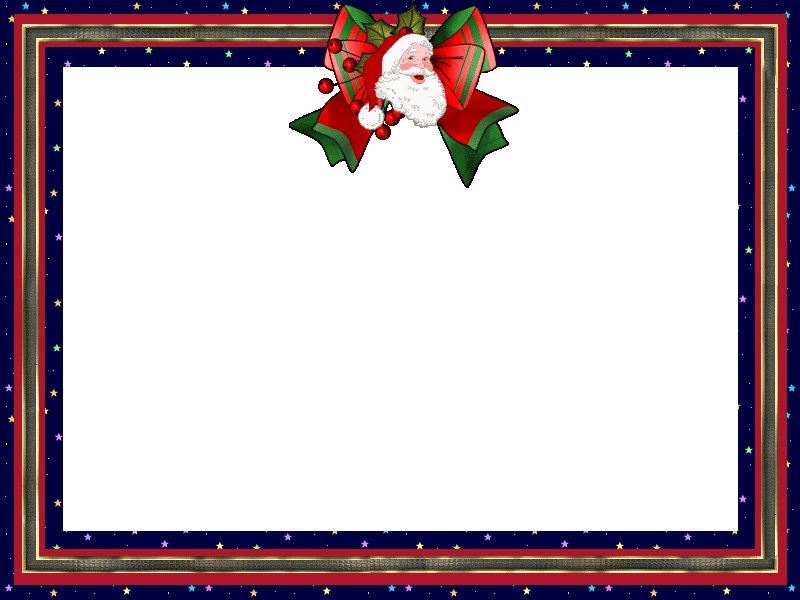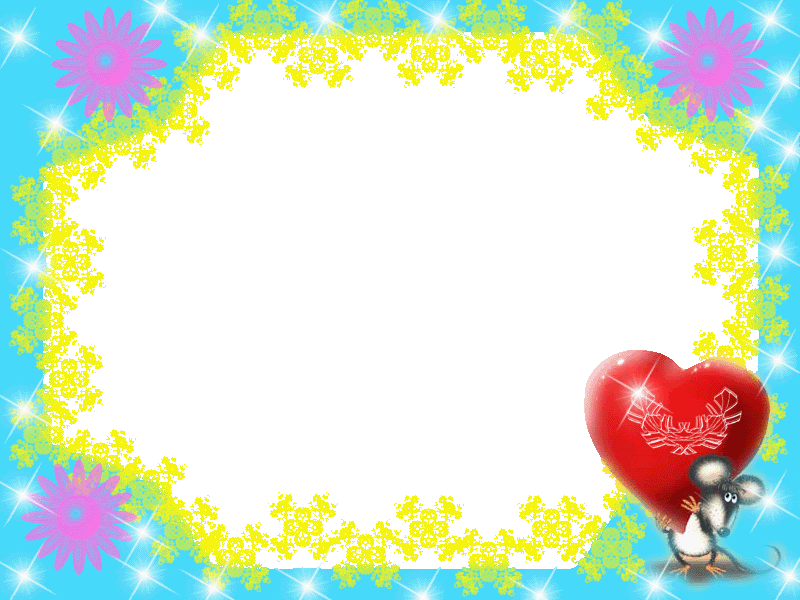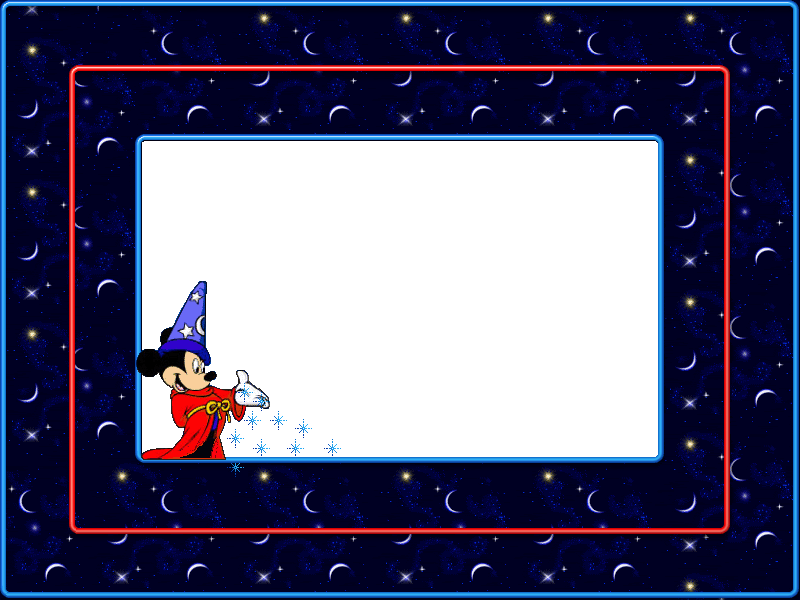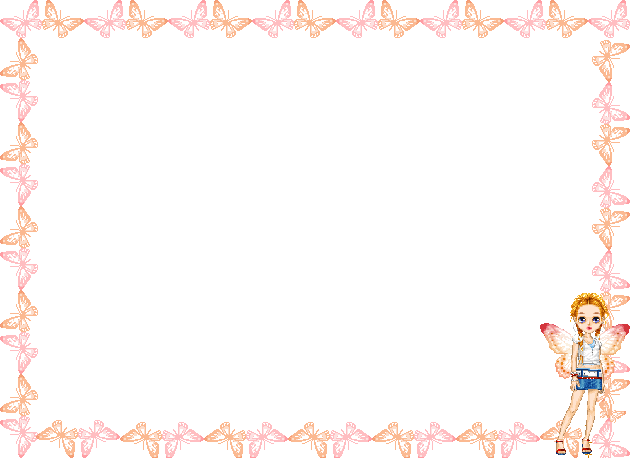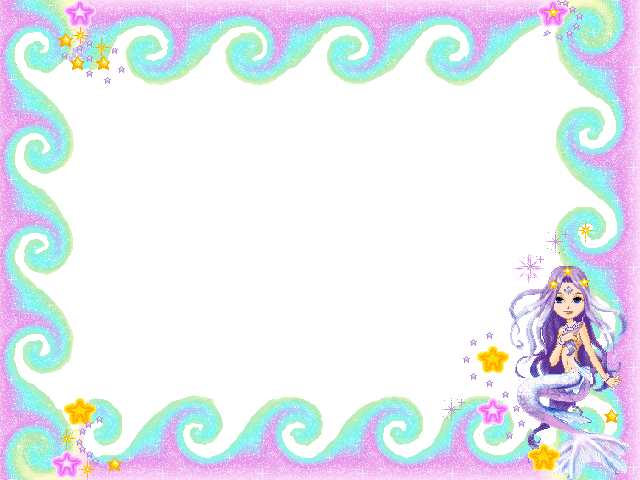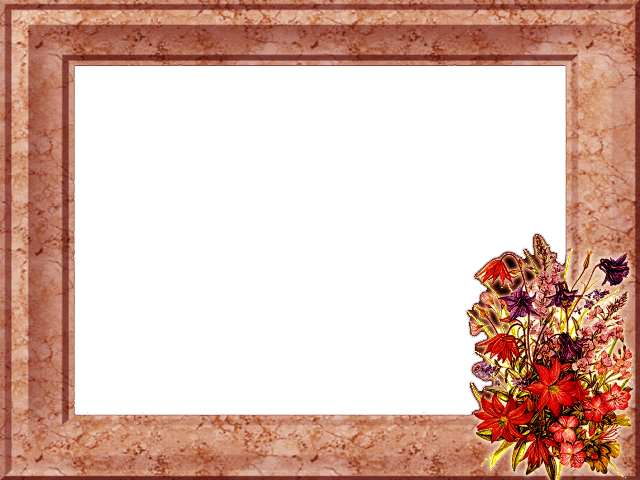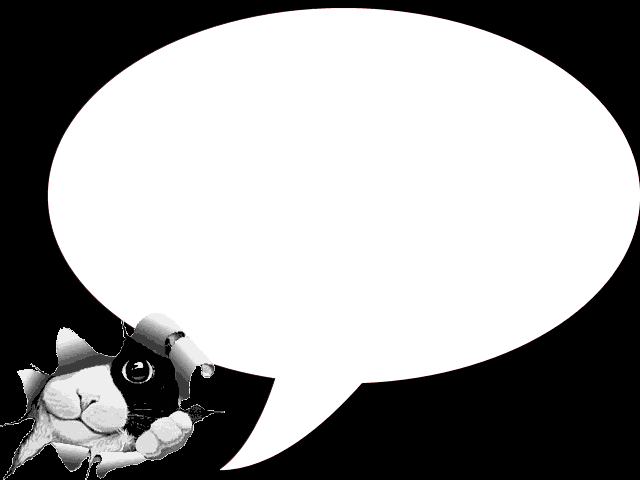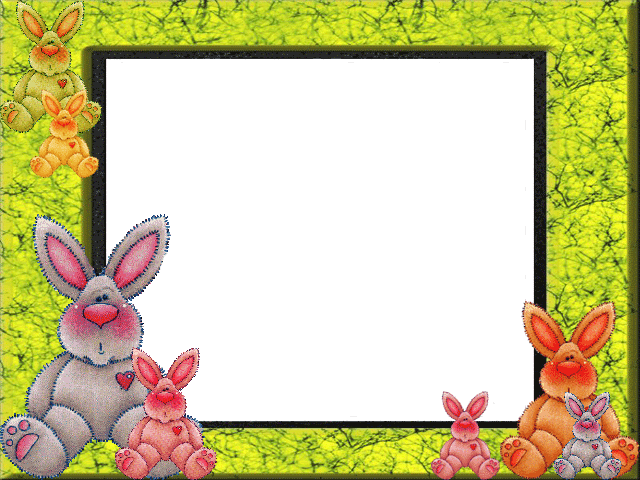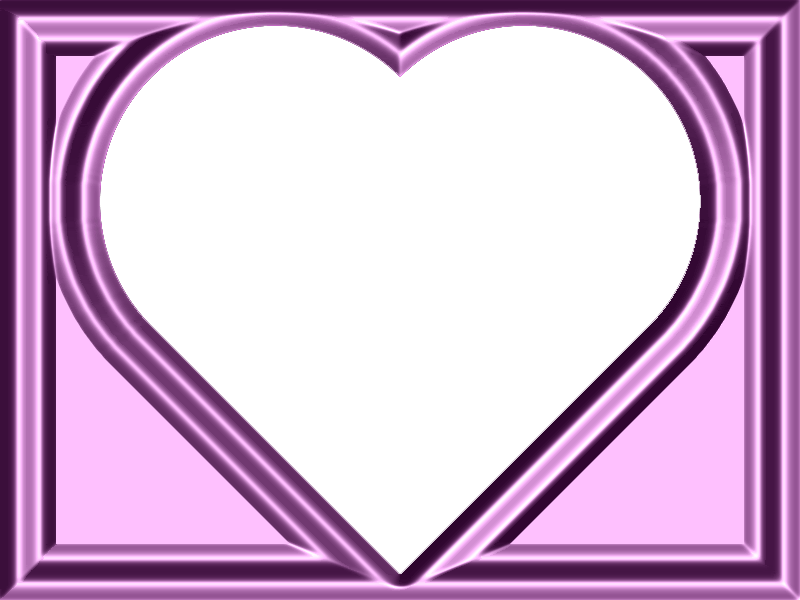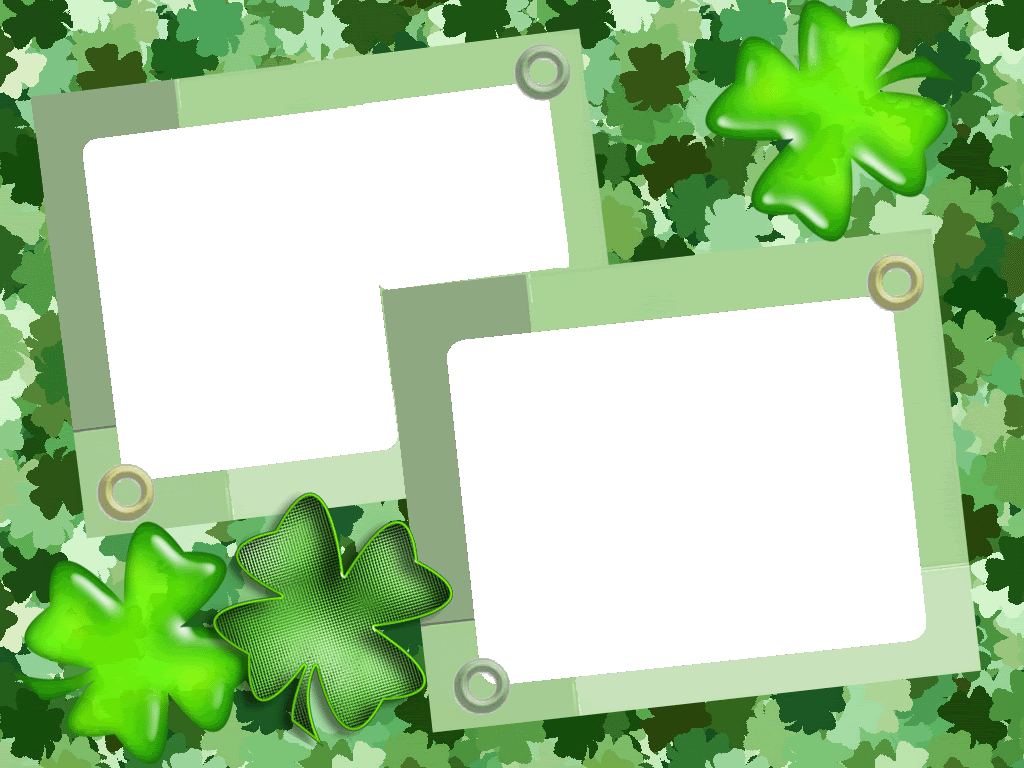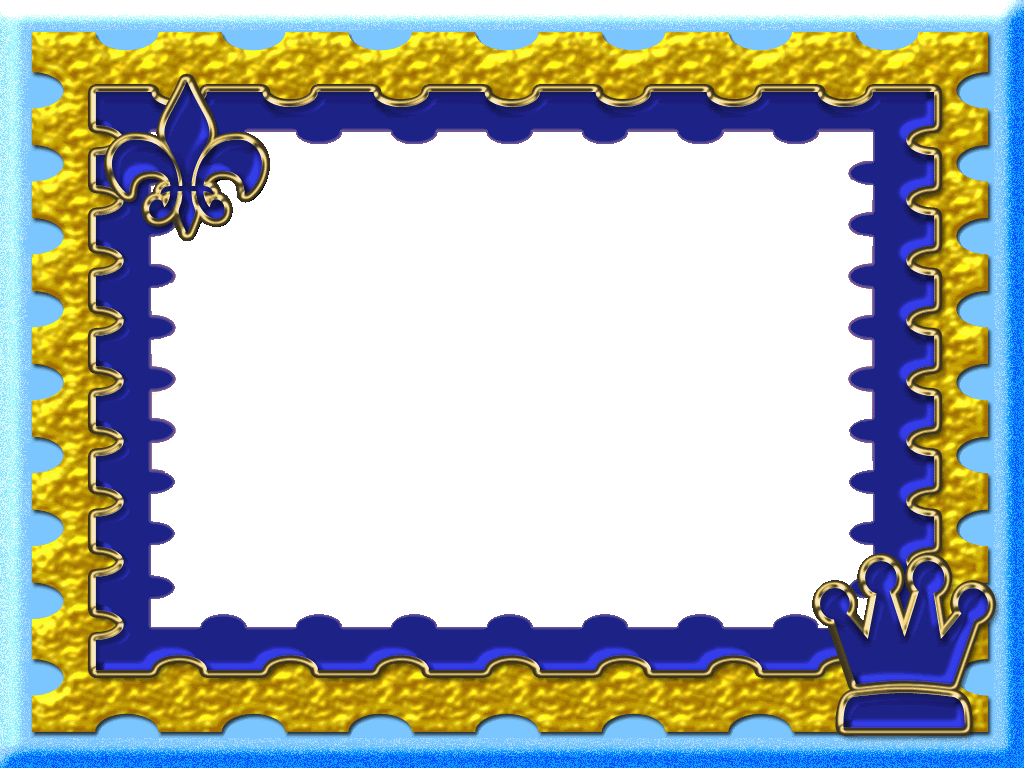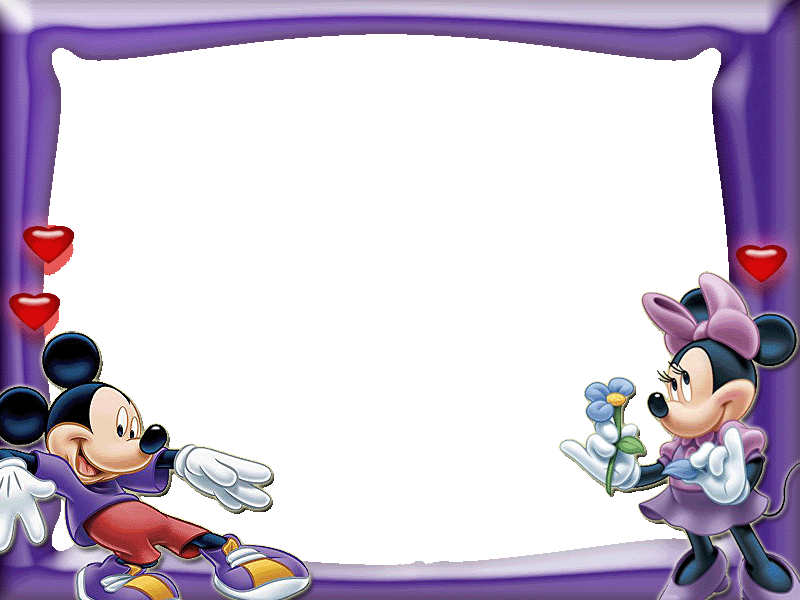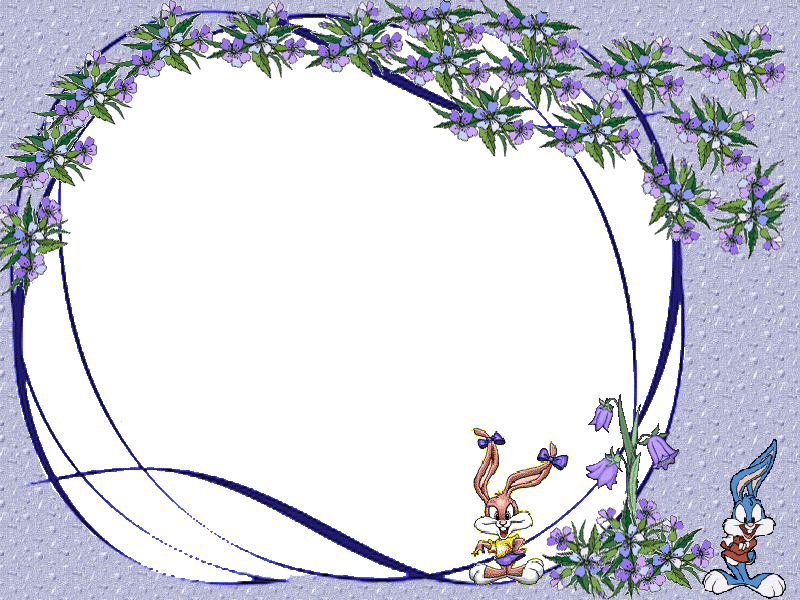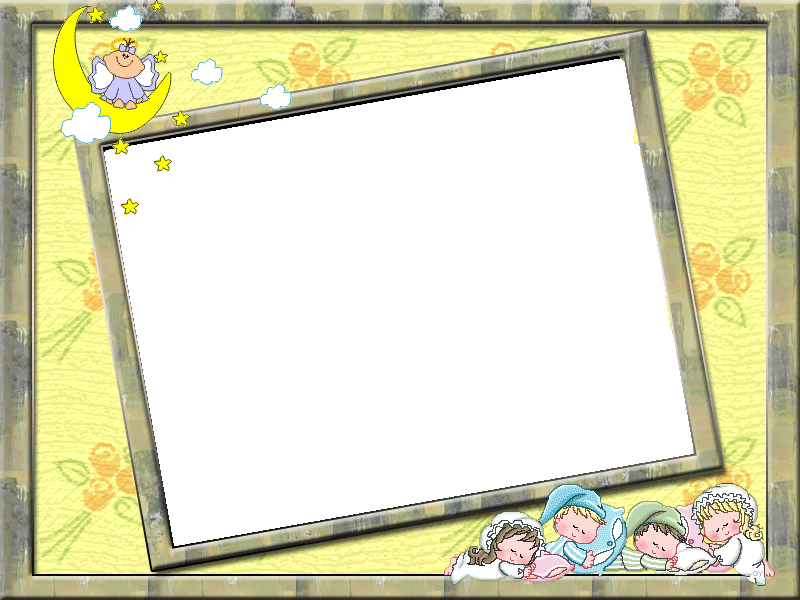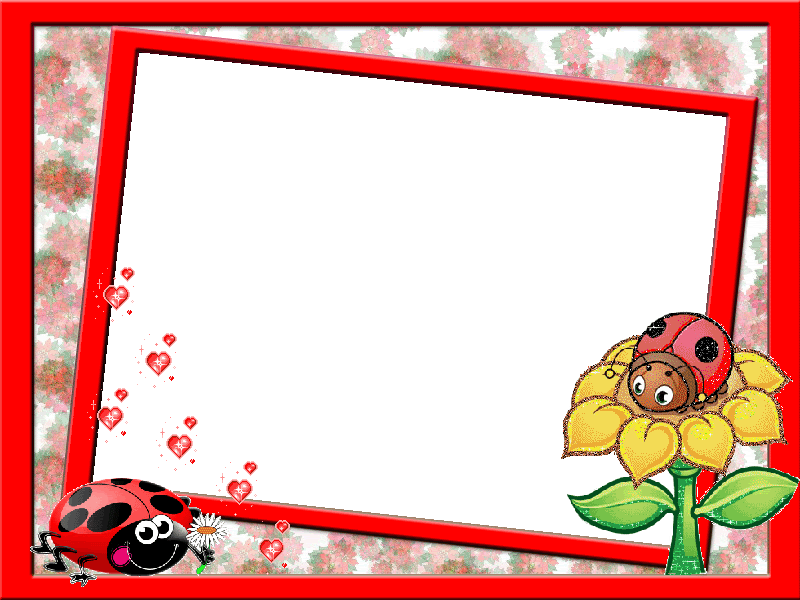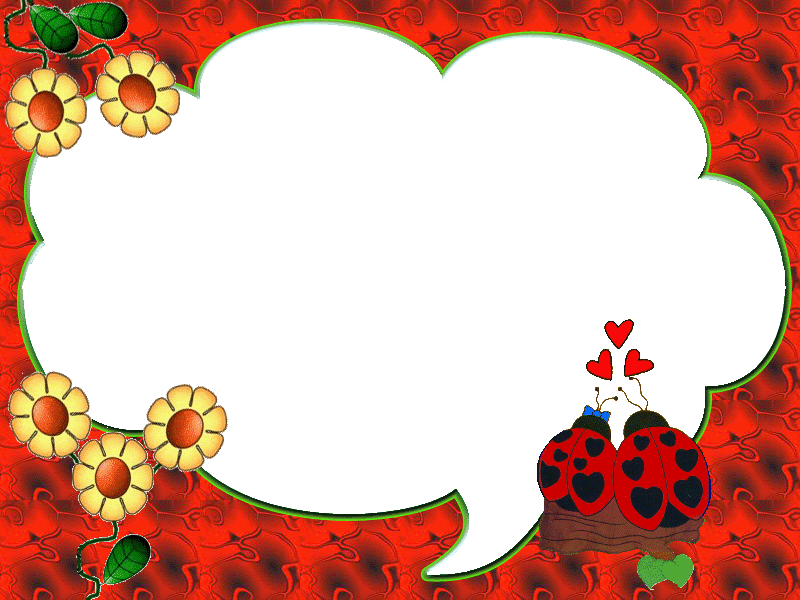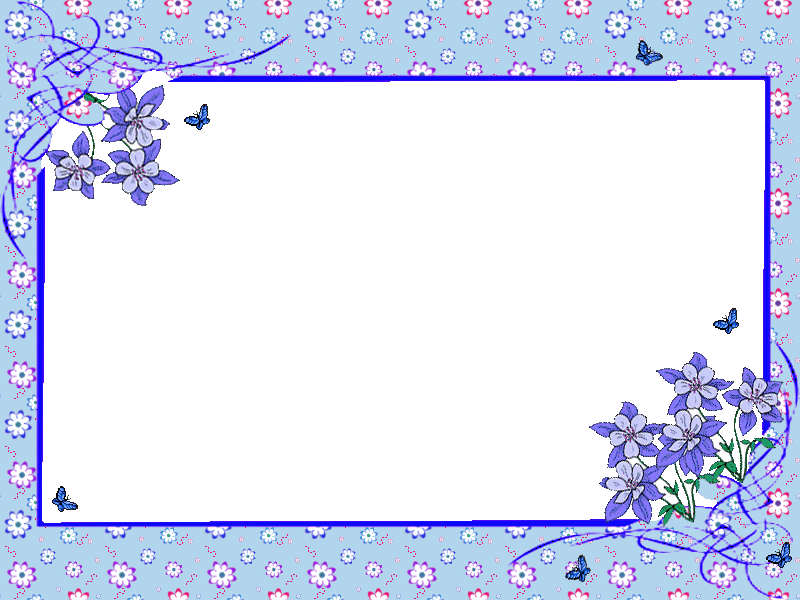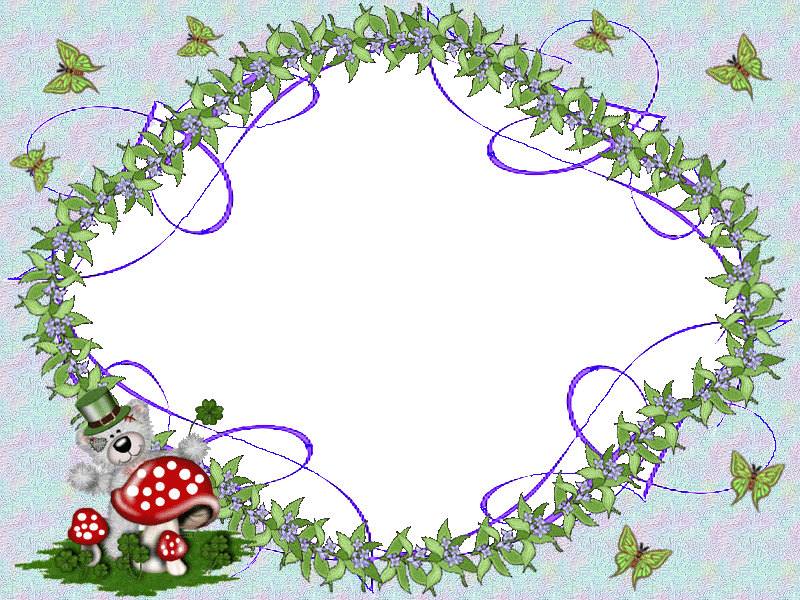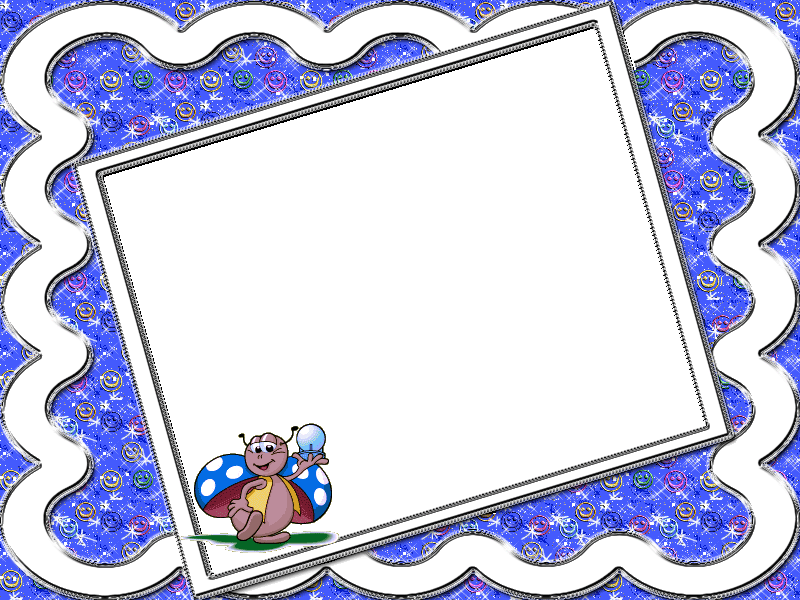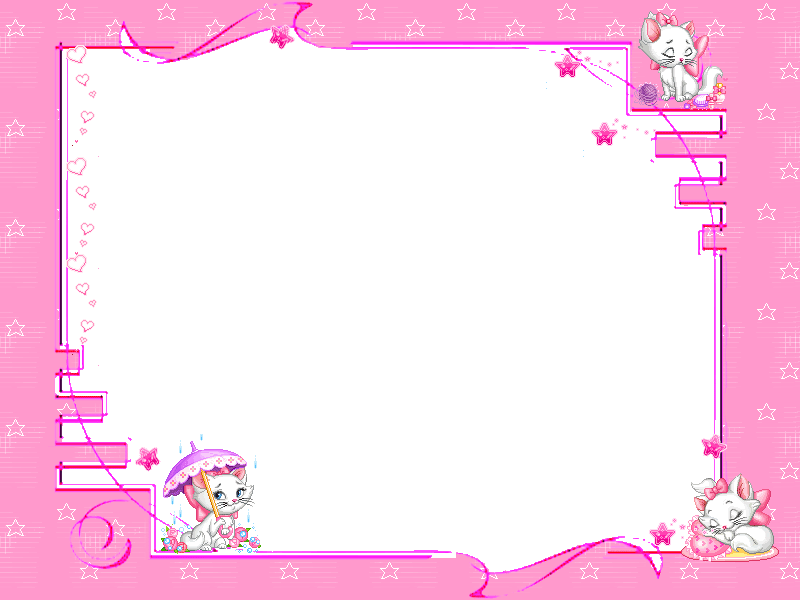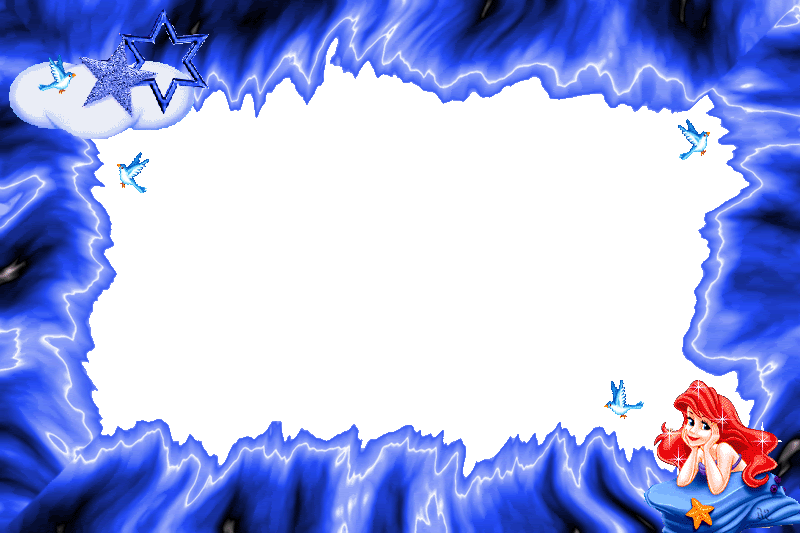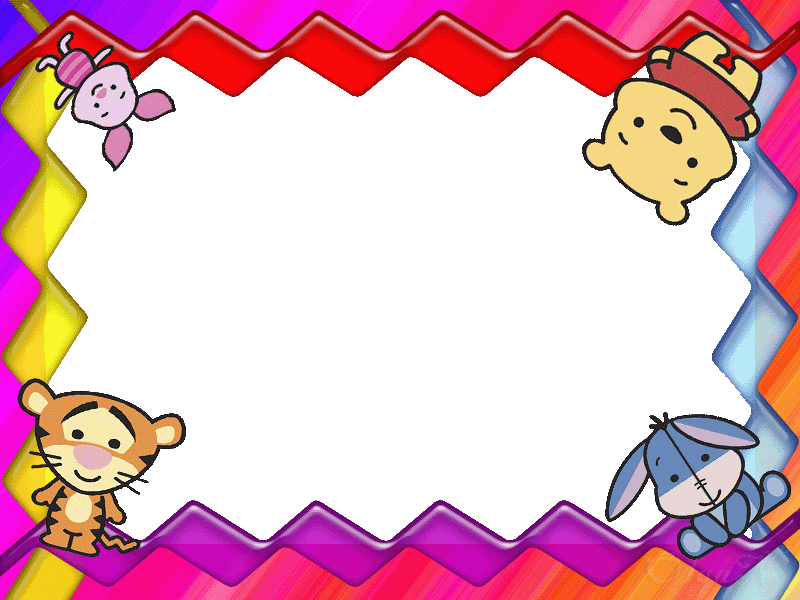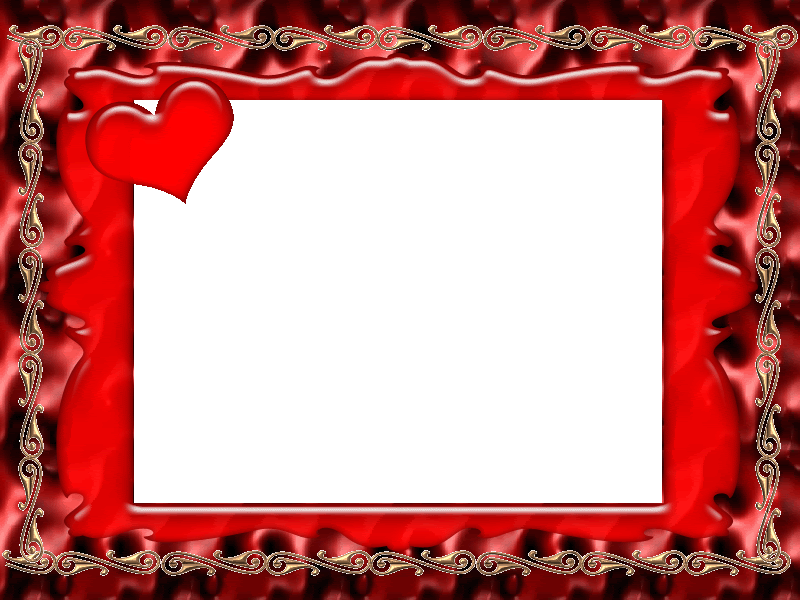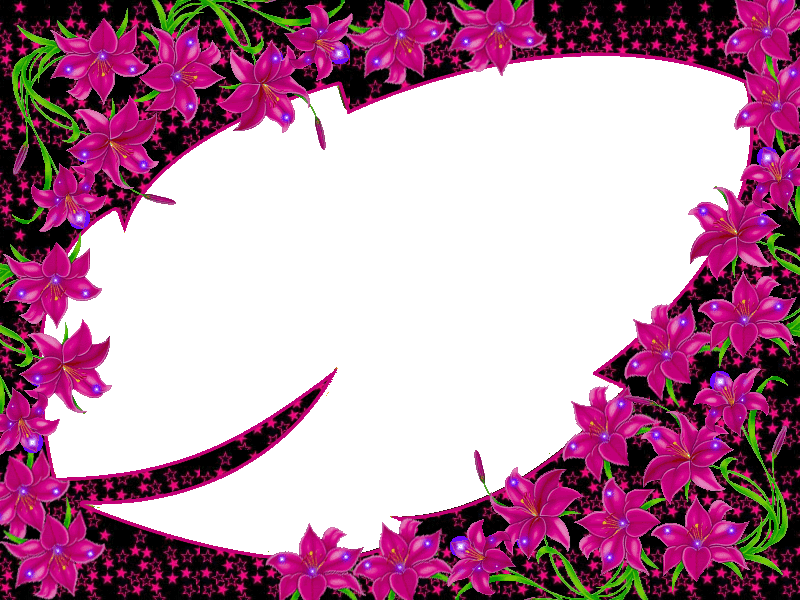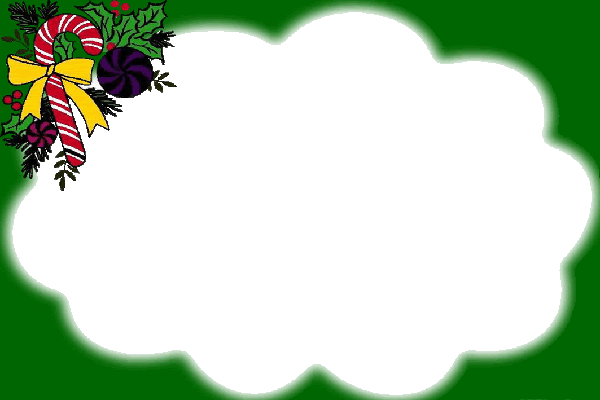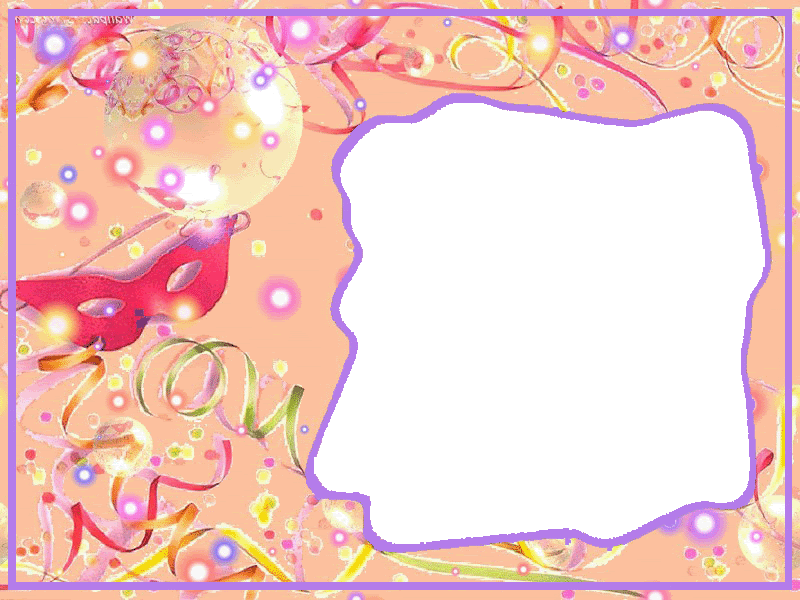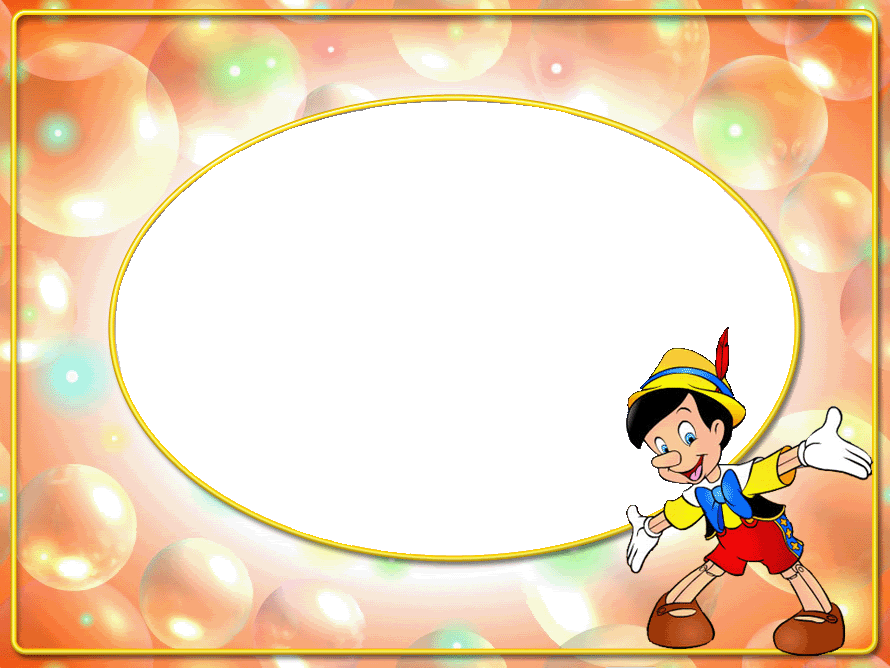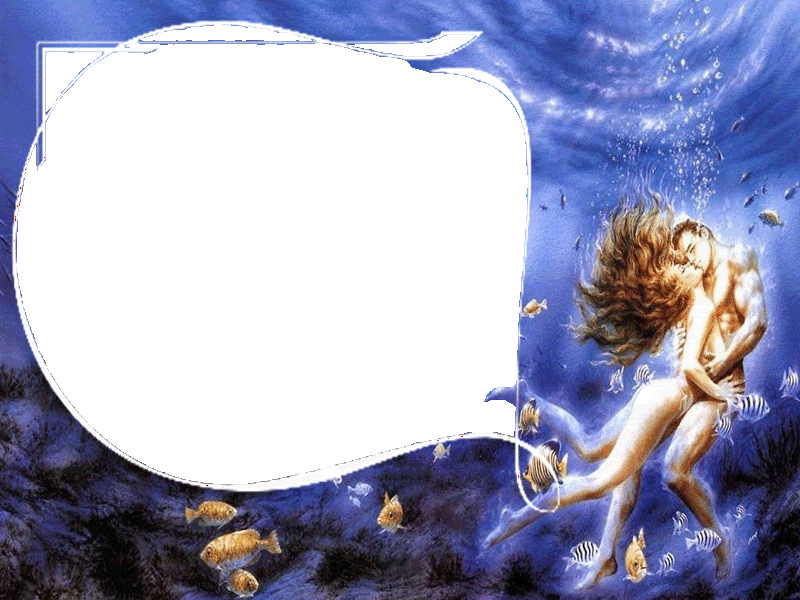Login
Рамка и рамки...
NEW 13.02.06 11:18
in Antwort Джонка 13.02.06 08:37
ой спасибо !!спасибо...
буду пробовать...вот я только в сомнениях подойдёт ли к фото в старом стиле рамка вообще...
я вообще не сторонник рамок; а если и засуну рамку то просто тонкую линию в 1см от краёв...
но за то теперь буду знать как и другие делать. !
буду пробовать...вот я только в сомнениях подойдёт ли к фото в старом стиле рамка вообще...
я вообще не сторонник рамок; а если и засуну рамку то просто тонкую линию в 1см от краёв...
но за то теперь буду знать как и другие делать. !
NEW 13.02.06 11:18
in Antwort solaris 13.02.06 08:34
NEW 13.02.06 11:37
in Antwort Джонка 13.02.06 11:18
Спасибо за предложение! 
Учту. А вообще мне именно та понравилась, не пременительно к чему-то, а просто красиво смотрится.
А вообще мне именно та понравилась, не пременительно к чему-то, а просто красиво смотрится. 
Учту.
Lukas Möbel – Teurer Luxus Schrott aus Polen!
https://lukas-moebel.its-wittmann.de/
NEW 13.02.06 13:02
in Antwort CTEPX 13.02.06 11:18
NEW 13.02.06 20:55
in Antwort CTEPX 12.02.06 16:06, Zuletzt geändert 13.02.06 23:02 (Джонка)
13.02.06 21:24
in Antwort Джонка 13.02.06 20:55
NEW 13.02.06 22:59
in Antwort bikabuka 13.02.06 21:24, Zuletzt geändert 13.02.06 23:08 (Джонка)
NEW 13.02.06 23:23
Как я понял "правильное распредиление" сло╦в ---> фото, рамка, слой с "копированным" крылом...
Или?
in Antwort Джонка 13.02.06 22:59
В ответ на:
Такие "эффекты" делам при помощи "правильного распредиления" сло╦в>>> рамка >крыло >рамка...
Такие "эффекты" делам при помощи "правильного распредиления" сло╦в>>> рамка >крыло >рамка...
Как я понял "правильное распредиление" сло╦в ---> фото, рамка, слой с "копированным" крылом...
Или?
NEW 13.02.06 23:33
in Antwort bikabuka 13.02.06 23:23
Правильно, правильно! Делаем копию "рабочей" какртинки, затем из одной "вырезаем" контур нужный, выступающий контур (в данном случае "феечку). Затем делаем и "сводим" другие "детали" (рамку, листик,, что-ещ╦ надо... , затем "накладываем" вырезанную" предварительно "часть" и "доводим" подчищая мелкие огрехи ластиком...
Вот так оно в двух словах...
После праЗНичка может накалякую урок..., если Вы не против и "ЗА"....
 VIDEO [син]Я не червонец, чтобы всем нравиться...Skype djonka-i [/син]
VIDEO [син]Я не червонец, чтобы всем нравиться...Skype djonka-i [/син]
Вот так оно в двух словах...
После праЗНичка может накалякую урок..., если Вы не против и "ЗА"....
 VIDEO [син]Я не червонец, чтобы всем нравиться...Skype djonka-i [/син]
VIDEO [син]Я не червонец, чтобы всем нравиться...Skype djonka-i [/син]
NEW 14.02.06 10:14
Предпочитаю сделать тонкую белую окантовку кадра для визуального отделения непосредственно самой фотографии от паспарту.
Дважды кликнем в слоях по иконке Background и в открывшемся окне жмем ОК (фото 12). Еще раз дважды кликнем по этому слою, вызвав тем самым меню ╚Стили слоя╩, и
вводим те значения, которые вы видите на фото 13. Нажимаем ╚ОК╩, выполняем сведение и белая, тонкая рамочка у нас уже готова. Для проделывания следующего шага нужно определиться с цветом паспарту. Вот тут уже дело только вашего вкуса. Хотя некоторые советы я все же постараюсь дать. У каждого цвета есть свои недостатки. Так, например, белый цвет паспарту может излишне отвлекать зрителя от самого изображения, а черный способен негативно повлиять на правильное
восприятие тональностей. Не идеален и серый цвет. ╚Серые подложки выглядят хорошо с соответствующим изображением, но надо следить, чтобы этот тон не
забивал сюжет, который иначе будет выглядеть монотонным и скучным╩, √ пишет Джон Уэйд в книге ╚Техника пейзажной фотографии╩. Кроме того, сохраняя нейтральность
по отношению к изображению, серый цвет может диссонировать как с близко расположенными объектами, так и с интерьером в целом. Часто встречается рекомендация выбирать вместо белого такой цвет, который чуть-чуть темнее самых светлых элементов изображения. Или, соответственно, вместо черного использовать такой цвет, который чуть-чуть светлее самых темных теней.
Как только вы определитесь с цветом паспарту, выбирайте инструмент ╚Кадрирование╩, выделяете им все изображение и, удерживая нажатыми клавиши Alt+Shift, растягиваете границы кадра на необходимую величину. Подтверждаете изменения, и ваша фотография уже находится в красивой рамочке (фото 14). На
самом деле это делается довольно быстро. Быстрее даже того времени, за которое вы прочитали этот абзац.
>ФОТО - 12

>ФОТО - 13


>ФОТО - 14

═
 VIDEO [син]Я не червонец, чтобы всем нравиться...Skype djonka-i [/син]
VIDEO [син]Я не червонец, чтобы всем нравиться...Skype djonka-i [/син]
in Antwort CTEPX 12.02.06 16:06
Предпочитаю сделать тонкую белую окантовку кадра для визуального отделения непосредственно самой фотографии от паспарту.
Дважды кликнем в слоях по иконке Background и в открывшемся окне жмем ОК (фото 12). Еще раз дважды кликнем по этому слою, вызвав тем самым меню ╚Стили слоя╩, и
вводим те значения, которые вы видите на фото 13. Нажимаем ╚ОК╩, выполняем сведение и белая, тонкая рамочка у нас уже готова. Для проделывания следующего шага нужно определиться с цветом паспарту. Вот тут уже дело только вашего вкуса. Хотя некоторые советы я все же постараюсь дать. У каждого цвета есть свои недостатки. Так, например, белый цвет паспарту может излишне отвлекать зрителя от самого изображения, а черный способен негативно повлиять на правильное
восприятие тональностей. Не идеален и серый цвет. ╚Серые подложки выглядят хорошо с соответствующим изображением, но надо следить, чтобы этот тон не
забивал сюжет, который иначе будет выглядеть монотонным и скучным╩, √ пишет Джон Уэйд в книге ╚Техника пейзажной фотографии╩. Кроме того, сохраняя нейтральность
по отношению к изображению, серый цвет может диссонировать как с близко расположенными объектами, так и с интерьером в целом. Часто встречается рекомендация выбирать вместо белого такой цвет, который чуть-чуть темнее самых светлых элементов изображения. Или, соответственно, вместо черного использовать такой цвет, который чуть-чуть светлее самых темных теней.
Как только вы определитесь с цветом паспарту, выбирайте инструмент ╚Кадрирование╩, выделяете им все изображение и, удерживая нажатыми клавиши Alt+Shift, растягиваете границы кадра на необходимую величину. Подтверждаете изменения, и ваша фотография уже находится в красивой рамочке (фото 14). На
самом деле это делается довольно быстро. Быстрее даже того времени, за которое вы прочитали этот абзац.
═
 VIDEO [син]Я не червонец, чтобы всем нравиться...Skype djonka-i [/син]
VIDEO [син]Я не червонец, чтобы всем нравиться...Skype djonka-i [/син]
NEW 14.02.06 11:09
in Antwort bikabuka 12.02.06 16:12
А ещ╦ "пользователю" частенько нравится когда его (или детишек) фото в красивюсенькой такой рамочке!!!! Сама по себе рамочка эта не сложная, но вот придумать е╦...
Поэтому выкладвываю сюда ку-у-у-у-у-у-учу всяких "симпатичненько-цветастосердечковых" рамчуличек - пользуйтесь, наслаждайтесь!!!!
Надеюсь что кто-нибудь из поситителей так-же что-то предложит!!!
Итак...


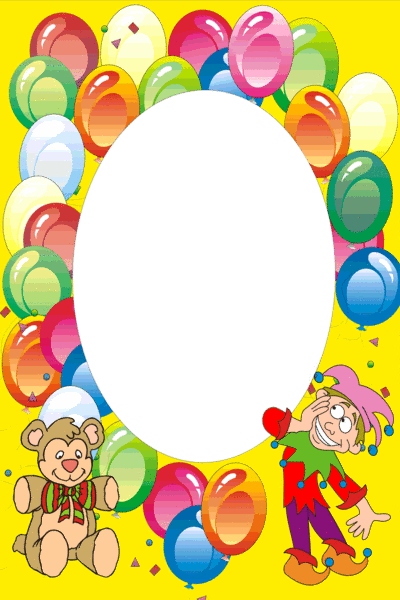

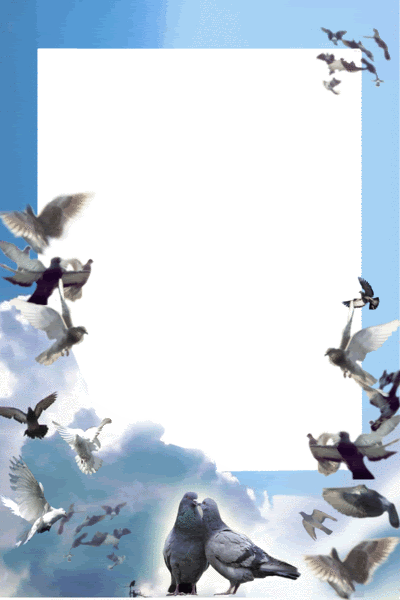
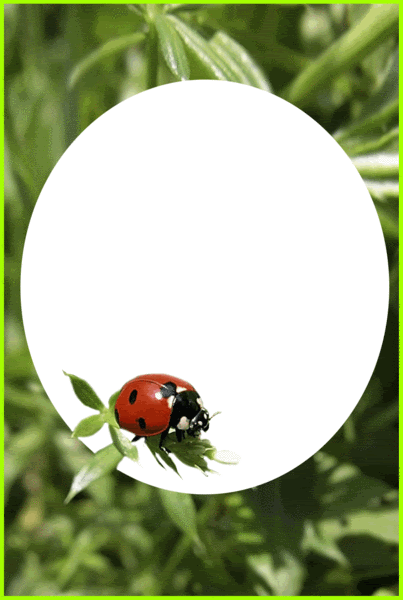






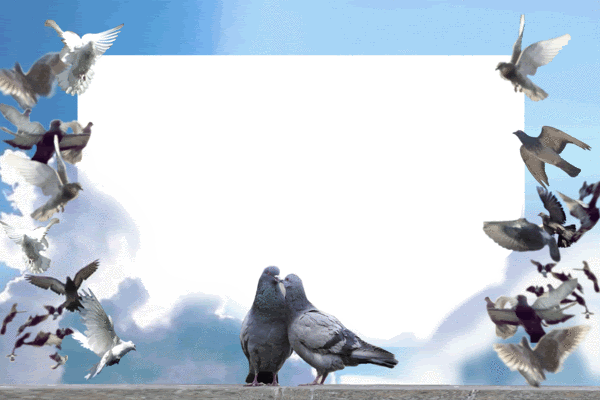
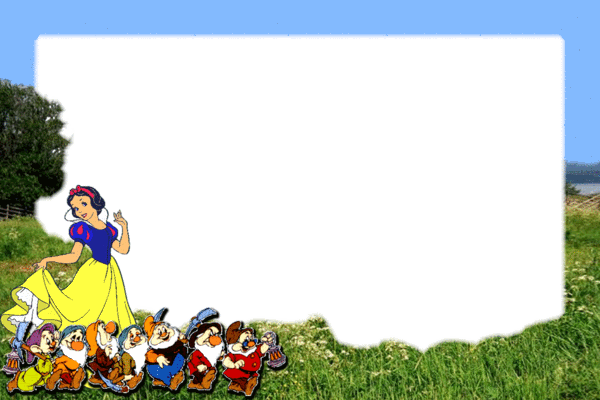
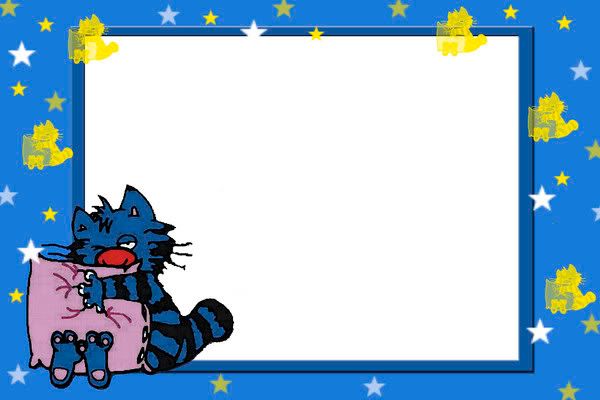







 VIDEO [син]Я не червонец, чтобы всем нравиться...Skype djonka-i [/син]
VIDEO [син]Я не червонец, чтобы всем нравиться...Skype djonka-i [/син]
Поэтому выкладвываю сюда ку-у-у-у-у-у-учу всяких "симпатичненько-цветастосердечковых" рамчуличек - пользуйтесь, наслаждайтесь!!!!
Надеюсь что кто-нибудь из поситителей так-же что-то предложит!!!
Итак...


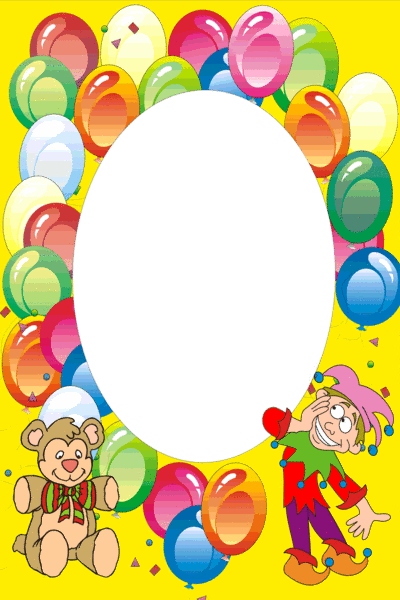

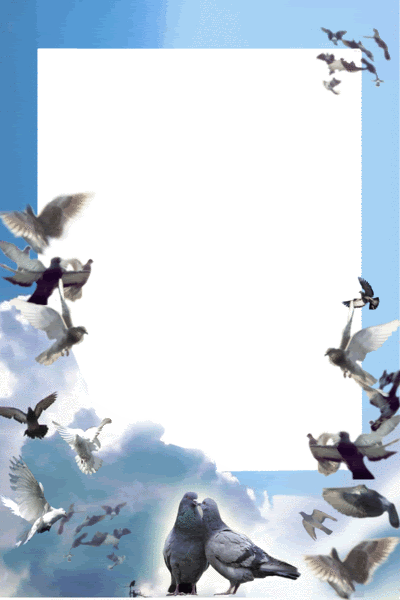
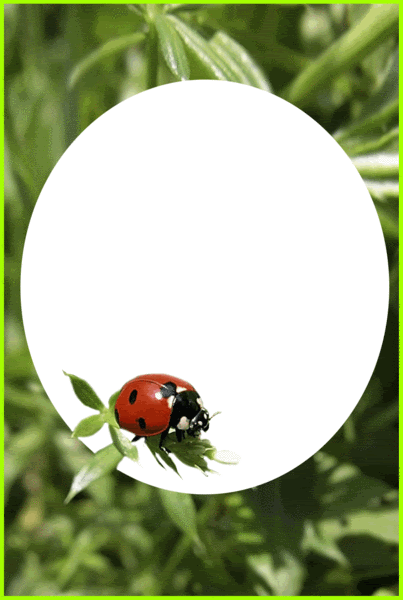






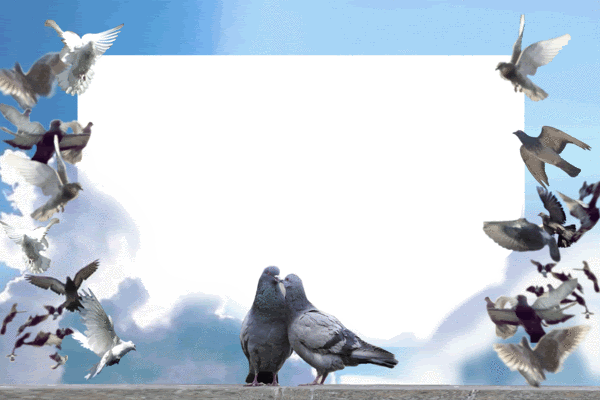
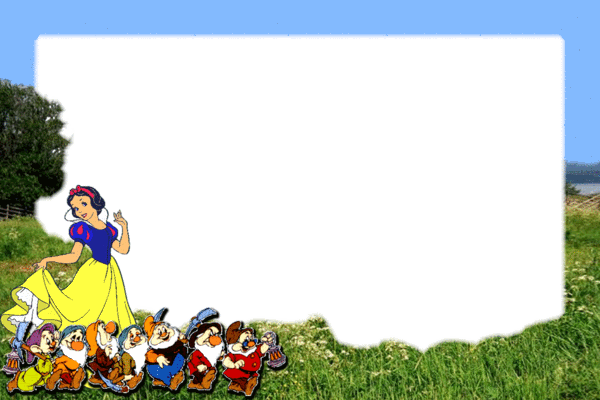
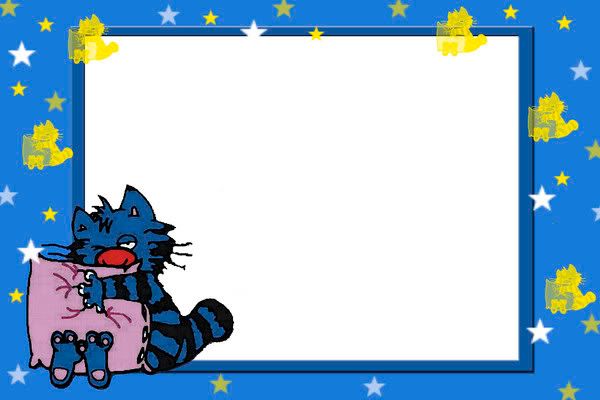







 VIDEO [син]Я не червонец, чтобы всем нравиться...Skype djonka-i [/син]
VIDEO [син]Я не червонец, чтобы всем нравиться...Skype djonka-i [/син]
NEW 14.02.06 11:28
in Antwort CTEPX 13.02.06 11:18
NEW 15.02.06 07:02
in Antwort Джонка 14.02.06 11:28
NEW 15.02.06 07:42
in Antwort Джонка 15.02.06 07:02
NEW 15.02.06 07:52
in Antwort Джонка 13.02.06 13:02
NEW 15.02.06 08:14
in Antwort Джонка 15.02.06 07:52
NEW 01.03.06 17:16
in Antwort CTEPX 13.02.06 11:18
NEW 02.03.06 08:59
in Antwort -Matthiola- 01.03.06 17:16
NEW 02.03.06 17:30
in Antwort Джонка 02.03.06 08:59
Рамки действительно неплохие, вот только жаль что ими только на компе баловаться можно. Для печати совсем непригодные. Или у вас они с хорошим разрешением и со слоями тоже есть ?